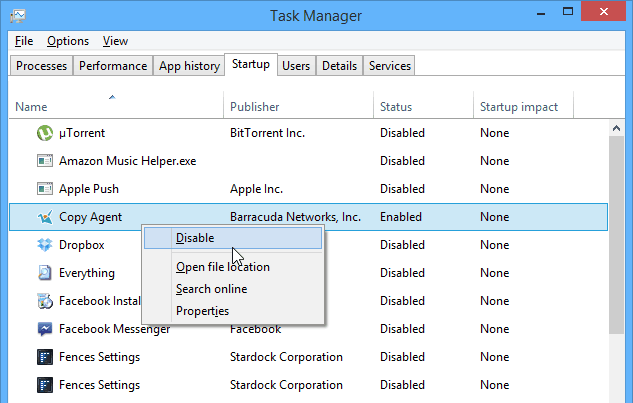Diterbitkan

Kesulitan menemukan iPhone atau iPad di daftar perangkat Anda? Anda harus mengganti namanya. Panduan ini menjelaskan caranya.
Apple memberi iPhone baru Anda nama yang umum (dan membosankan) saat Anda pertama kali mengaturnya. Nama itu ditampilkan saat menghubungkan ke perangkat Bluetooth, menggunakan AirDrop, menghubungkan ke Apple TV, dan skenario lainnya.
Mengubah nama membuat pengelolaan perangkat lebih mudah. Jika Anda ingin menggunakan nama yang lebih kreatif untuk iPhone atau iPad Anda, kami akan menunjukkan cara melakukannya dalam panduan ini.
Cara Mengubah Nama iPhone atau iPad Anda
Mengubah nama perangkat Anda berguna ketika Anda memiliki perangkat baru atau setel ulang iPhone Anda. Alih-alih nama umum seperti “iPhone” atau “iPad Saya (2)”, yang ditampilkan saat menghubungkan atau menggunakan perangkat iPhone sebagai hotspot, Anda malah dapat mengubahnya ke apa pun yang Anda inginkan—selama Anda dapat mengenali perangkat tersebut setelahnya.
Untuk mengganti nama iPhone atau iPad Anda:
- Membuka Pengaturan di ponsel atau tablet Anda.
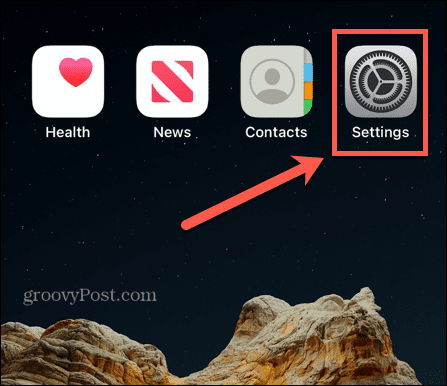
- Gulir ke bawah layar dan pilih Umum dari menu.
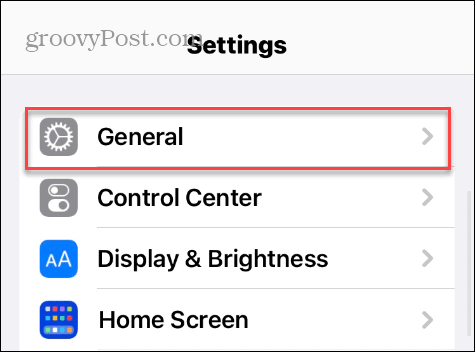
- Pilih Tentang.
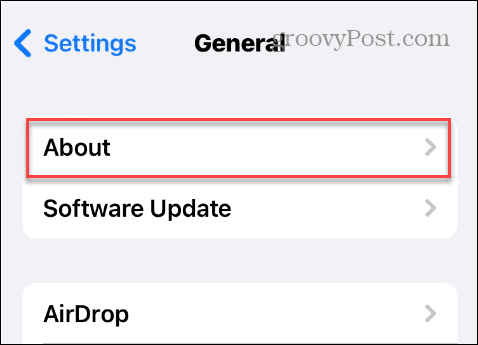
- Dalam Tentang bagian, Anda akan melihat Nama bidang dengan nama perangkat Anda saat ini—ketuk nama tersebut.
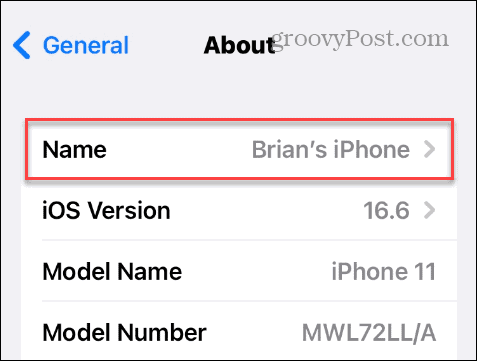
- Ketuk X ikon untuk menghapus isi bidang, dan ketik nama baru yang ingin Anda gunakan.
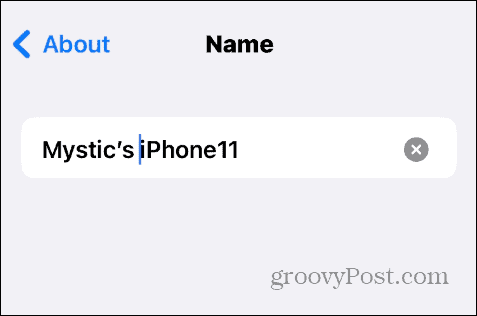
- Ketuk Selesai tombol pada keyboard untuk menyimpan perubahan.
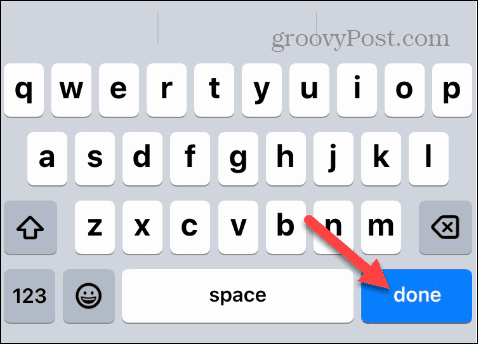
- Kembali ke Tentang bagian, dan nama baru yang Anda masukkan akan ditampilkan.
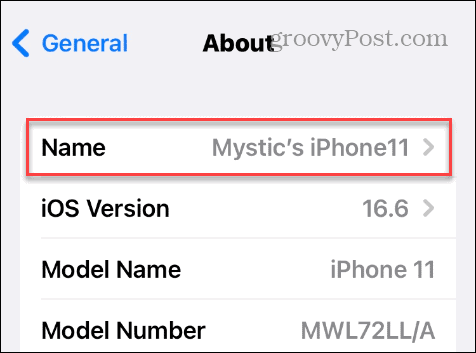
Setelah Anda mengganti nama perangkat iOS, nama itu akan muncul saat Anda memasangkan Perangkat Bluetooth, menyambung ke hotspot, selama verifikasi perangkat Apple, atau saat Anda menggunakan AirDrop atau Temukan iPhone Saya.
Selain menjadi kreatif dan menyenangkan, mengganti nama perangkat juga berguna saat Anda memiliki beberapa iPhone atau iPad dan perlu mempermudah penemuan perangkat di jaringan Anda.
Mengganti Nama Perangkat Apple Anda
Dalam hal mengelola perangkat di jaringan Anda, nama acak dan umum tidak akan berhasil. Kabar baiknya adalah mengganti nama iPhone atau iPad Anda mudah dilakukan menggunakan langkah-langkah di atas.
Selain itu, jika Anda memiliki AirPods, Anda juga bisa ubah nama AirPods Anda dari ponsel atau tablet Anda.
Tentu saja, Anda dapat mengganti nama perangkat teknologi lainnya jika perlu atau diinginkan. Misalnya, Anda mungkin menginginkannya mengganti nama PC Windows 11. Anda juga bisa mengganti nama printer di Windows 11 untuk membuat segalanya lebih mudah.